Збереження інформаційної бази — у ваших руках
Шановна редакціє! У виданні «Б & К» № 5 за цей рік було опубліковано статтю «З Конфігуратором на «ти», спрямовану на самостійне вивчення читачами основ конфігурації. Вважаю це дуже корисним почином, тому що в нинішніх умовах досить невигідно з будь-якого приводу звертатися до послуг фахівців з «1С». Прошу в одній з найближчих ваших публікацій, присвячених Конфігуратору, розповісти про засоби забезпечення збереження даних у програмі: архівування, відновлення тощо.
В. Дмитрієв, м. Київ.
Відповідає Сергій КАМЕНСЬКИЙ, консультант «Б & К», м. Харків
АРХІВУвання ДАНИХ
Роль архівування даних при експлуатації системи «1С: Підприємство» складно переоцінити. Якщо у вашому розпорядженні є архівна копія інформаційної бази (далі — ІБ), то після поломки комп’ютера, вірусної атаки або помилки оператора ви легко повернете систему в той стан, який вона мала на момент архівування. Утрачено буде тільки найостанніші зміни в ІБ, які ви внесли після архівування. А інформацію, зібрану за місяці та роки роботи, буде повністю відновлено.
Архівування настійно рекомендується проводити в кінці кожного робочого дня, а також перед внесенням змін до конфігурації. Скільки архівних копій ІБ потрібно зберігати? Практика показує, що цілком достатньо зберігати архіви за останній та передостанній робочі дні.
Важливо!
Далі буде розглянуто прийоми архівування та відновлення даних у призначеній для одного користувача та файл-серверній мережній версіях програми. Збереження баз даних SQL — турбота системного адміністратора.Використовувати для архівування дискети недоцільно. По-перше, їх знадобиться багато. Навіть не заповнена інформацією ІБ займає в zip-архіві 2,3 Мбайт. Для її зберігання знадобиться дві 3,5”-дискети. По-друге, дискети зараз не дуже надійні.
Якщо комп’ютери на вашому підприємстві об’єднано в локальну мережу, краще рішення — зберігати останню архівну копію разом з ІБ, а передостанню копію переписувати по мережі на жорсткий диск іншого комп’ютера (щоб не складати «всі яйця в одну корзину»). Якщо ж комп’ютер тільки один — переписуйте передостанню копію на flash-брелок або на CD-RW.
Архівування ІБ можна виконувати будь-яким архіватором або утилітою для резервного копіювання інформації. Досить зручно виконувати цю операцію з Конфігуратора. Розглянемо, як це робити.
Для виклику діалогу архівування потрібно клацнути мишею по кнопці «
Сохранить данные» інструментальної панелі «Администрирование» (рис. 1) або вибрати пункт «Администрирование → Сохранить данные» із головного меню. 
Важливо!
Перед архівуванням ІБ усім користувачам необхідно вийти з режиму «1С: Підприємство». Якщо з ІБ хтось продовжує працювати, що трапляється у версіях, призначених для багатьох користувачів, Конфігуратор видасть вікно з попередженням (рис. 2). Клацніть по кнопці «Отмена» і попросіть усіх вийти з програми. А потім запустіть процес архівування знову. 
Перед початком архівування в діалоговому вікні (рис. 3) вам буде запропоновано встановити параметри архівування. Усі настройки параметрів архівування, які пропонуються в цьому вікні за умовчанням, цілком підходять. Список файлів, що зберігаються, можна відкоригувати, користуючись кнопками «Добавить», «Добавить маску» та «Удалить».

Важливо!
Перші п’ять позицій у списку — файли, надзвичайно важливі для відновлення системи. Видалити їх зі списку не можна. Якщо виділити один із п’яти верхніх рядків, напис на кнопці «Удалить» стане сірим, і кнопка не діятиме.Шостим у списку йде файл USERS.USR. Ми вже розповідали на сторінках «Б & К», що в ньому зберігаються імена та паролі користувачів. Тобто у принципі без цього файлу можна обійтися. Однак, утративши імена та паролі, ви одночасно втратите і всі індивідуальні настройки користувача.
У нижньому полі вікна на рис. 3 можна зазначити ім’я архіву та каталог, в якому його буде збережено. Якщо це поле залишити незаповненим, архів з ім’ям 1Cv7.zip буде створено в тому ж каталозі, де розміщено ІБ.
Запустимо процес архівування кнопкою «Сохранить». Насамперед програма перевірить, чи є у зазначеному каталозі попередня копія архіву (рис. 4).

Якщо перед початком архівування ви не скопіювали останню копію архіву у зручне місце, призначене для зберігання передостанньої копії, то зараз саме час це зробити. Потім клацніть мишею по кнопці «
Да», і на тлі вікна діалогу, зображеного на рис. 3, відкриється вікно, що інформує про хід архівування (рис. 5). 
Залежно від розміру ІБ та швидкодії комп’ютера архівування може тривати до декількох хвилин. Процес архівування можна зупинити, клацнувши мишею по кнопці «Отмена». Але попередній архів, який перезаписується, у такій спосіб зберегти не вдасться: цей файл видаляється перед початком архівування.
Коли процес архівування буде завершено, з’явиться вікно, що повідомляє про це (рис. 6).

У цьому вікні виводиться обсяг архіву в байтах та кількість частин архівного файлу.
У вікні повідомлень, що автоматично відкриється в нижній частині головного вікна Конфігуратора, буде продубльовано інформацію про хід роботи. Фрагмент цього вікна наведено на рис. 7 на с. 28.

ВІДНОВЛЕННЯ ІБ ПІСЛЯ ЗБОЇВ
Раптове виключення живлення комп’ютера під час роботи, відмова устаткування чи «зависання» Windows іноді призводять до порушення цілісності ІБ. Зовнішні прояви порушення цілісності ІБ можуть бути різними. Наприклад, можуть виявитися розбіжності оборотів за рахунком в оборотно-сальдовій відомості та картці рахунка або якийсь документ не відкриватиметься. Але найчастіше при запуску програми система видаватиме повідомлення про помилку.
Найімовірніша жертва збоїв — індексні файли таблиць ІБ (файли з розширенням
cdx, наприклад 1sconst.cdx). Вони частіше за інші файли оновлюються при роботі системи. Уявіть собі ІБ у вигляді книги. Тоді індексні файли будуть змістом цієї книги. Зміст допомагає швидше знайти потрібну інформацію. Індексні файли потрібні для тієї ж мети — вони дозволяють програмі швидше знаходити записи в таблицях даних (файлах з розширенням dbf, наприклад 1sconst.dbf).Якщо раптом сторінки змісту книги пошкодяться, але в решті вона залишиться цілою, то зміст можна буде відновити, погортавши книгу. Приблизно так само діє «1С: Бухгалтерія». Виявивши при старті, що програму було завершено аварійно, система видасть на тлі червоно-жовтої заставки вікно з попередженням про виявлену помилку (рис. 8).

Клацніть мишею по кнопці «
Да», і система спробує автоматично відновити індексні файли. Для цього може знадобитися декілька хвилин. Увесь цей час курсор матиме вигляд пісочного годинника. Здебільшого переіндексування таблиць ІБ для відновлення працездатності буває достатньо.Як ви пам’ятаєте, для роботи «1С: Бухгалтерії», безумовно, необхідні всі файли з розширенням
dbf і файли 1cv7.md, 1cv7.dd, 1cv7.ord, 1cv7.spl. Саме цей набір файлів зберігається при створенні резервної копії ІБ. Без решти файлів можна обійтися. Але іноді внаслідок збою виявляються пошкодженими допоміжні файли, а система відмовляється завантажуватися. Наприклад, після вибору ІБ та введення пароля система видає повідомлення:Runtime error!
Program C:/ PROGRAMM FILES/ 1CV77/ BIN/ 1CV7L. EXE
Abnormal program termination
Спробуйте відновити працездатність системи, видаливши з каталога ІБ теку
Syslog зі всіма файлами, які в ній є. Якщо це не допоможе — видаліть з каталогу ІБ усі файли та каталоги, крім файлів з розширенням dbf та файлів 1cv7.md, 1cv7.dd, 1cv7.ord, 1cv7.spl.
ТЕСТУВАННЯ та ВИПРАВЛЕННЯ ІБ
Якщо описані вище прийоми відновлення ІБ після збоїв не допомагають, цілісність бази, пошкоджену дією «техногенних» чинників, можна спробувати відновити, використовуючи режим тестування та виправлення ІБ. Запустивши Конфігуратор, виберіть з головного меню команду «
Администрирование → Тестирование и исправление ИБ». У вікні, що відкрилося (рис. 9), усі настройки можна залишити без змін. 
Виправлення ІБ — процес необоротний, тому після натиснення мишею на кнопку «
Выполнить» відкриється вікно з рекомендацією попередньо зробити резервну копію бази з помилками. Якщо автоматично виправити помилки не вдасться, фахівець зможе спробувати зробити це вручну. Але, якщо ви робите архів щодня, резервну копію бази з помилками можна не створювати. Удасться виправити помилки автоматично — чудово, ні — ви повернетеся до вчорашньої (або позавчорашньої) копії, утративши дані тільки за один чи два дні.Тестування ІБ — багатоетапний процес. Хід його відображається позначками у вікні тестування та виправлення. На рис. 10 показано, що перевірку фізичної цілісності таблиць ІБ уже закінчено, цей пункт позначено галочкою. У цей момент здійснюється реіндексація, біля цього пункту зображено годинник. Звіт про виявлені помилки виводиться до вікна повідомлень. Якщо помилки не виявлено, це вікно не відкривається.

Останній пункт меню у вікні на рис. 10 — упаковування таблиць ІБ. За умовчанням його не позначено, оскільки таблиці упаковують, тільки якщо все йде благополучно. При повсякденній роботі рядки з таблиць ІБ не видаляються фізично, а лише позначаються на видалення, неначе «перекреслюються». Під час упаковування «перекреслені» рядки видаляються фізично і таблиці перебудовуються, що веде до скорочення розмірів ІБ та прискорення роботи. Тому упаковування таблиць ІБ слід періодично робити.
ВІДНОВЛЕННЯ ДАНИХ З АРХІВУ
Якщо помилки в ІБ виникли внаслідок невдалої спроби змінити/оновити конфігурацію, а також якщо тестування та виправлення ІБ не дало результату, дані можна відновити з резервної копії. Якщо для створення резервних копій застосовувалися архіватор чи утиліта резервного копіювання, відновіть за їх допомогою дані в каталозі ІБ. Якщо ІБ архівувалася з Конфігуратора, відновлення даних здійснюється в такій послідовності.
У Конфігураторі клацніть мишею по кнопці «
Восстановить данные» (рис. 11) або виберіть з головного меню пункт «Администрирование → Восстановить данные». 
Відкриється вікно, в якому буде показано шлях до останнього збереженого архіву та дату його створення (рис. 12). Після клацання мишею по кнопці «
Восстановить» відкриється ще одне діалогове вікно з попередженням, що вашу поточну ІБ буде замінено відновленою з архіву. 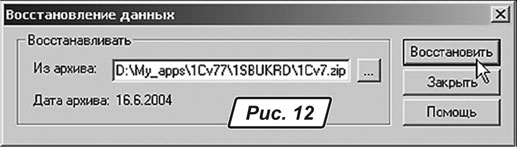
Щоб продовжити відновлення, клацніть мишею по кнопці «
Да». Відкриється вікно, в якому виводитиметься інформація про хід відновлення (рис. 13). 
Коли всі файли буде перезаписано, клацніть мишею по кнопці «
Завершить» цього вікна, а потім — по кнопці «Закрыть» вікна, зображеного на рис. 12.Під час відновлення системи з архіву іноді спостерігається цікавий ефект. Якщо файл переписується на CD-R або CD-RW, він автоматично отримує атрибут
read only («Тільки читання»). Операційна система не дозволяє змінювати такі файли, їх можна тільки читати. Значення атрибуту файлу зберігається при його переміщенні до іншого місця, наприклад при перезаписуванні з компакт-диска на вінчестер.Коли «1С: Бухгалтерія» стикається з файлами, позначеними тільки для читання, запуск системи переривається. Подальша поведінка програми залежить від установленої на комп’ютері операційної системи. Під час роботи під Windows-98 «1С: Бухгалтерія» демонструє червоно-жовту системну заставку та закривається, нічого не повідомивши користувачу. При старті під Windows XP ви побачите повідомлення «
1C:V7 starter program (single-user) — обнаружена ошибка. Приложение будет закрыто. Приносим извинения за неудобства».Усунути цей збій дуже просто: потрібно зняти атрибут «
Только чтение» з усіх файлів у всіх підкаталогах ІБ. У Провіднику Windows відкрийте каталог ІБ. Виконайте команди «Правка → Выделить все» та «Файл → Свойства». У вікні властивостей файлів, яке відкрилося, зніміть галочку з пункту «Только чтение» та клацніть мишею по кнопці «ОК».Зауважимо: зазначений збій з’являється тільки при збереженні на компакт-диску нестиснутої копії ІБ. Якщо переписувати на компакт-диск архів, як було рекомендовано в першому розділі «Архівування даних», атрибут
read only отримає сам файл архіву, а не збережені в ньому файли.
От, власне, і всі премудрощі забезпечення збереження даних в «1С:7.7» засобами Конфігуратора. Як бачите, нічого складного немає, можна цілком обходитися своїми силами.







